虚拟机下Linux安装图解之二:虚拟机的创建
时间:07-28
来源:互联网
点击:
1、启动VMware Workstation,出现图1(若出现Tip of the day窗口,选择close关闭即可)
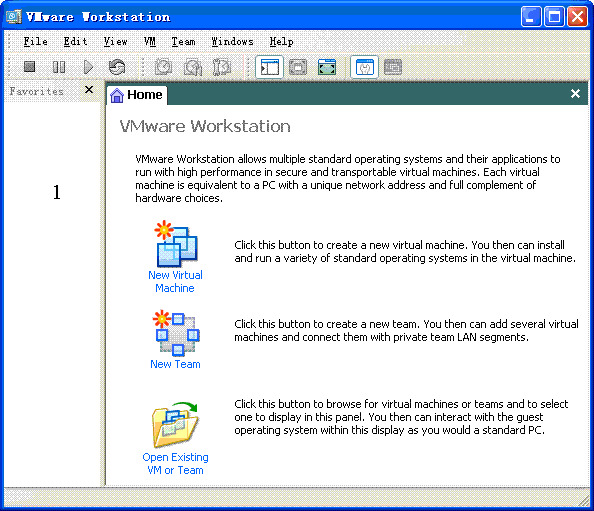
2、在图1中双击“New Virtual Machine”图标,出现图2,然后选择下一步;
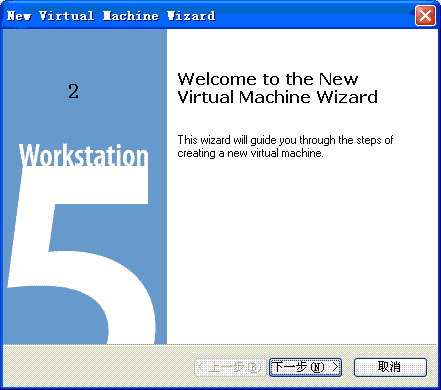
3、出现图3,选择Custom自己定制虚拟机;
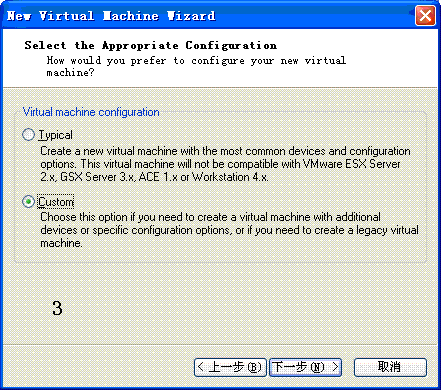
4、出现图4,选择“New-Workstation 5”后继续;
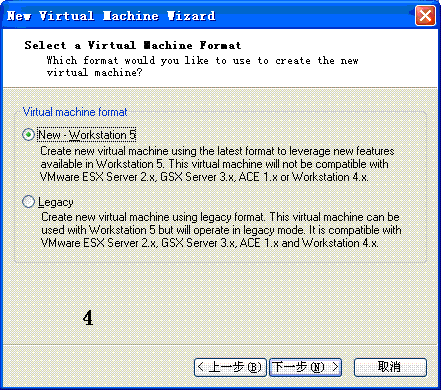
5、出现图5,选择相应选项后继续;
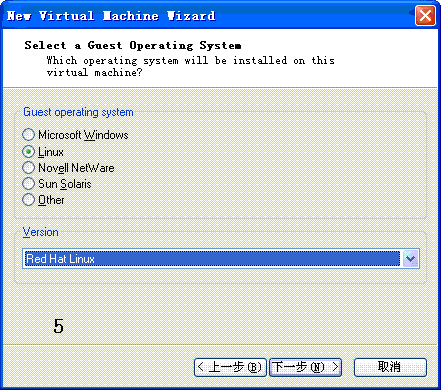
6、出现图6,设置好虚拟机的名称及存储位置后继续(存储位置可自行选择,最好不要在C盘,路径中也不要出现中文,而且可用容量最好有10G以上,大于5个G也可以);
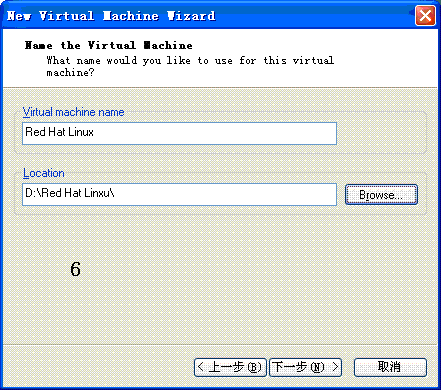
7、出现图7,默认后继续;
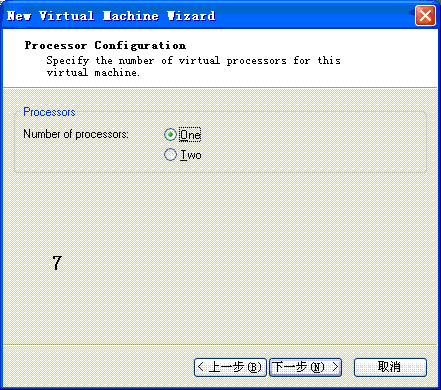
8、出现图8,设定虚拟机的内存容量,根据你的实际情况可设定为256或512;
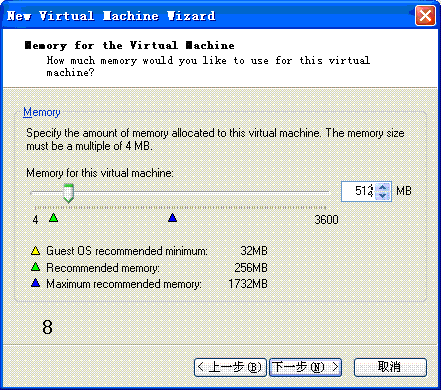
9、出现图9,选择桥接方式,安装完成后也可以再次修改;
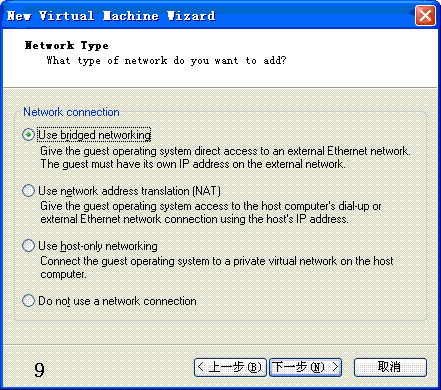
10、出现图10,默认后继续;
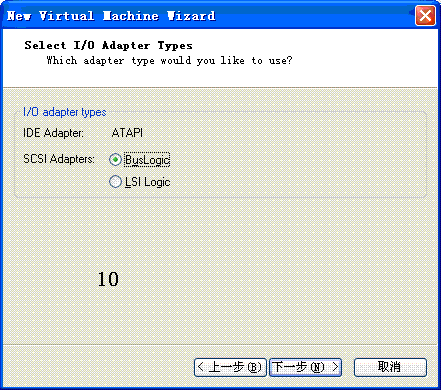
11、出现图11,为虚拟机创建一个虚拟硬盘;默认后继续;
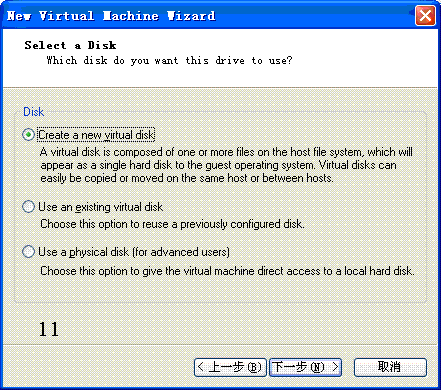
12、出现图12,默认后继续;
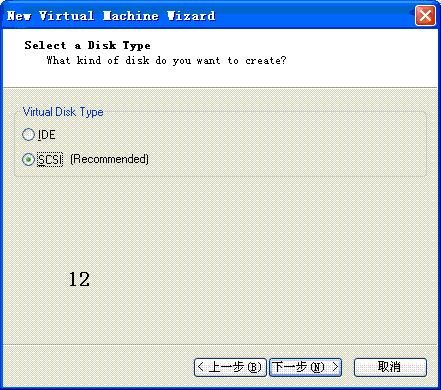
13、出现图13,推荐容量为10G;这里要注意:如果你的磁盘格式为FAT32,还需要选中“Split disk into 2GB files”,如果你的磁盘格式为NTFS,则无需选择这个选项;
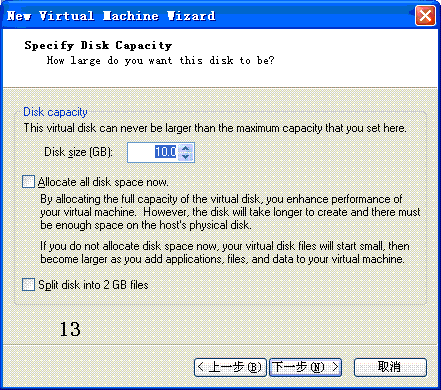
14、出现图14,建议按照图中命名,然后按完成;
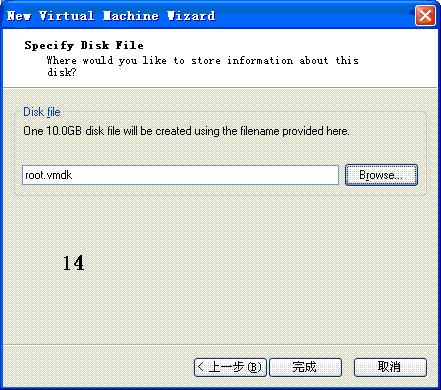
15、出现图15,至此就创建了一个虚拟机;
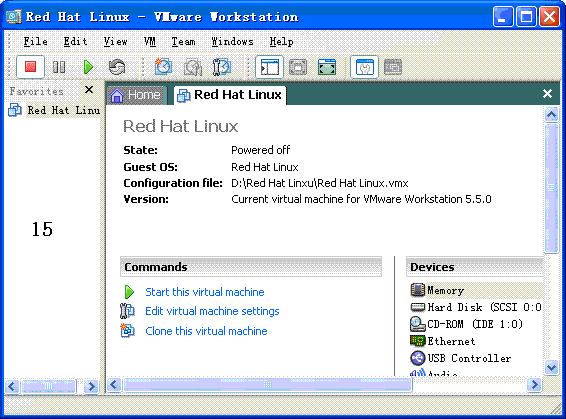
16、下面还要为虚拟机再创建一个虚拟硬盘;鼠标单击“Edit Virtual machine settings”选项,出现图16;
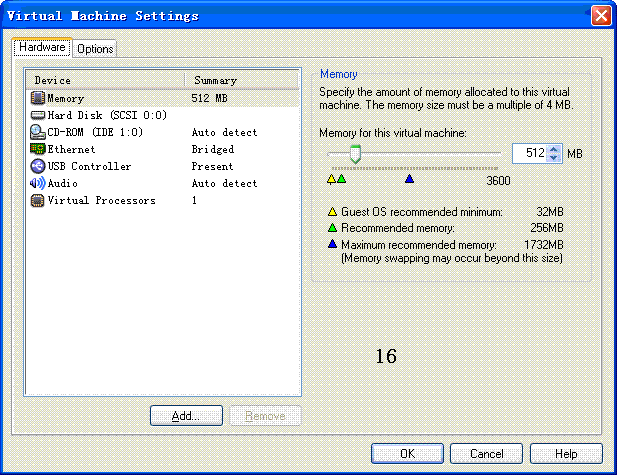
17、单击Add,出现图17;
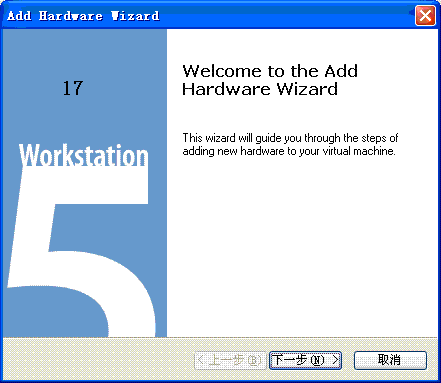
18、按下一步出现图18;
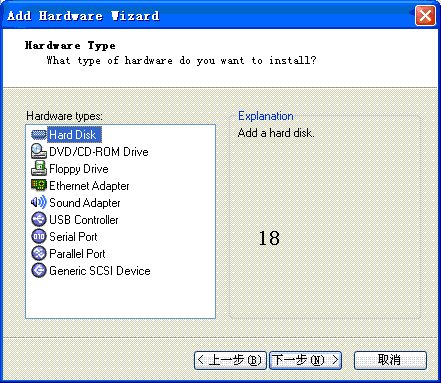
19、选择下一步,按以下的顺序操作完成即可;
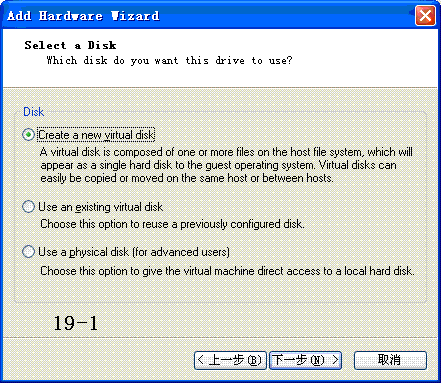
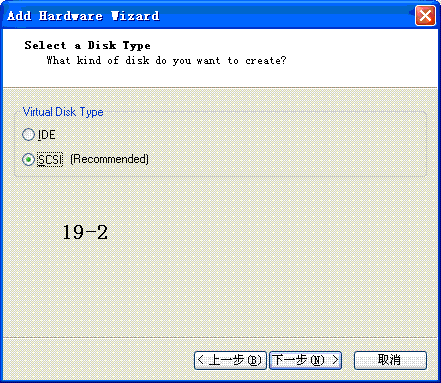
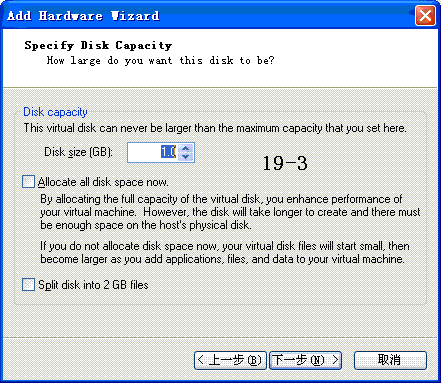
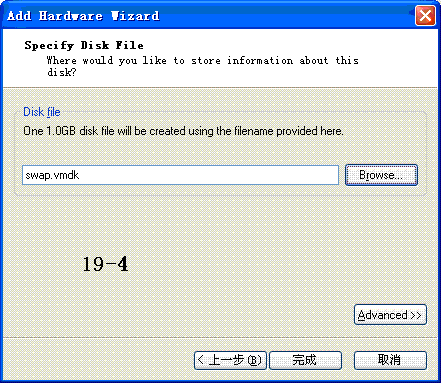
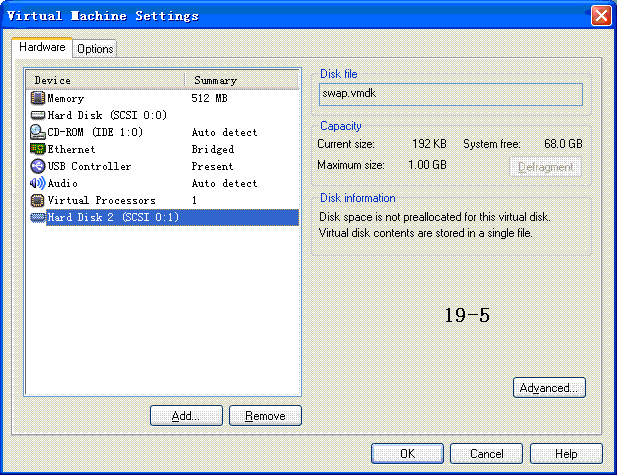
- Java技术在嵌入式系统中的应用(07-11)
- KVM在嵌入式Linux上的移植(05-02)
- JAVA和C++区别详解(05-29)
- Android平台的多分辨率屏显设计及其兼容性测试(02-06)
- 嵌入式设备Java平台及其虚拟机技术(03-21)
- Android非标准硬件驱动程序的设计(07-22)
